Gostaria de saber como usar uma diretiva de grupo para configurar a verificação agendada do Windows Defender? Neste tutorial, mostraremos como criar uma política de grupo para configurar as opções de uma verificação agendada no Windows.
• Windows 2012 R2
• Windows 2016
• Windows 2019
• Windows 2022
• Windows 10
• Windows 11
Saiba como configurar e gerenciar verificações agendadas para vários computadores em sua organização com o GPO do Windows. Obtenha a segurança de rede ideal com nossas instruções passo a passo, práticas recomendadas e dicas de solução de problemas
Lista de equipamentos
Aqui você pode encontrar a lista de equipamentos usados para criar este tutorial.
Este link também mostrará a lista de software usada para criar este tutorial.
Tutorial relacionado ao Windows:
Nesta página, oferecemos acesso rápido a uma lista de tutoriais relacionados ao Windows.
Tutorial GPO Defender - Configurar a verificação agendada
No controlador de domínio, abra a ferramenta de gerenciamento de políticas de grupo.

Crie uma nova política de grupo.

Digite um nome para a nova política do grupo.

Em nosso exemplo, o novo GPO foi nomeado: MY-GPO.
Na tela Gerenciamento de Políticas de Grupo, expanda a pasta chamada Objetos de Política de Grupo.
Clique com o botão direito do mouse no novo Objeto de Política de Grupo e selecione a opção Editar.

Na tela do editor de política do grupo, expanda a pasta de configuração do computador e localize o seguinte item.
Acesse a pasta chamada Scan.
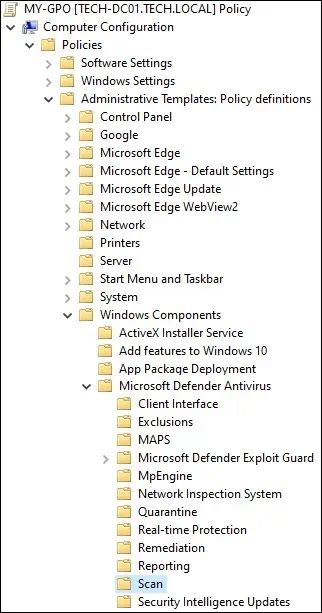
Habilite o item chamado Especifique o tipo de verificação a ser usado para uma verificação agendada.
Selecione o tipo de verificação de segurança.

Habilite o item chamado Especifique o dia da semana para executar uma verificação agendada.
Selecione o dia desejado da semana.
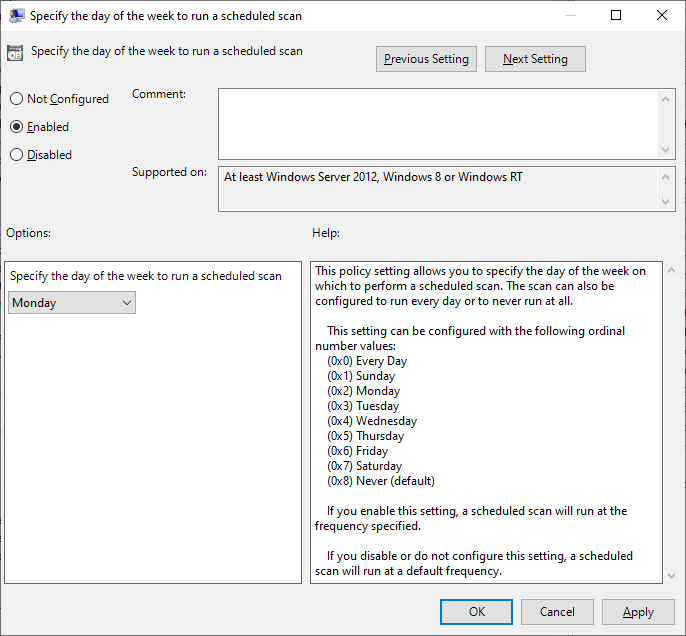
Habilite o item chamado Especifique a hora do dia para executar uma verificação agendada.
Insira o tempo para executar a verificação agendada.
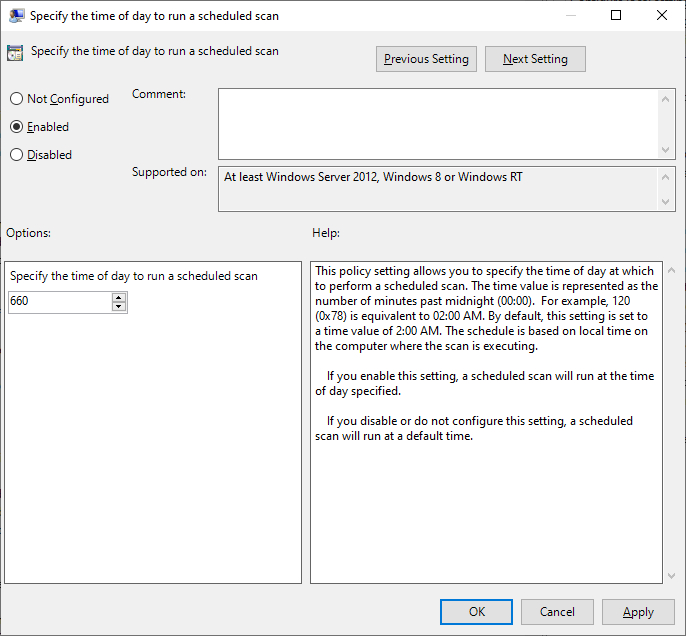
Certifique-se de inserir a hora em minutos após a meia-noite.
Para salvar a configuração da política de grupo, você precisa fechar o editor de Política de Grupo.
Parabéns! Você terminou a criação da GPO.
Tutorial GPO Defender - Configurar a verificação agendada
Na tela de gerenciamento de políticas do Grupo, você precisa clicar com o botão direito do mouse na Unidade Organizacional desejada e selecionar a opção de vincular um GPO existente.

Em nosso exemplo, vamos vincular a política de grupo chamada MY-GPO à raiz do domínio.

Depois de aplicar o GPO você precisa esperar por 10 ou 20 minutos.
Durante este tempo, o GPO será replicado para outros controladores de domínio.
Em nosso exemplo, configuramos uma verificação de segurança agendada do Windows Defender usando um GPO.
